Wie können Sie Apple Music auf Android herunterladen [Workable Guide]
Ein Android-Benutzer zu sein, hatte Ihnen sicherlich viele Vorteile gebracht. Wenn Sie jedoch ein Fan davon waren, Apple Music-Titel zu streamen, aber ein Android-Telefon oder -Tablet verwenden, kannst du Apple Music auf Android bekommen? Nun denn, um Ihnen eine sofortige Antwort zu geben, es ist positiv!
Heutzutage können Sie die Apple Music App definitiv auf Ihren Android-Geräten ausführen, da dies nicht auf Besitzer von Apple-Geräten beschränkt ist. Alles, was Sie brauchen, ist, einen der kostenpflichtigen Pläne von Apple Music zu abonnieren, die App zu installieren und dann einfach Ihre Favoriten zu hören! Sie können den Google Play Store besuchen, um die App herunterzuladen, aber Sie müssen sicherstellen, dass Ihr Gerät verwendet wird Android Lollipop 5.0 oder höher.
Jetzt, da Sie bereits wissen, dass Sie Apple Music auf Android erhalten können, müssen Sie nur noch wissen, wie Sie sich auf Ihrem Gerät für Apple Music anmelden und wie Sie Ihr Abonnement verwalten können. Wir werden all dies besprechen, wenn wir in jeden Abschnitt dieses Beitrags springen.
Artikelinhalt Teil 1. So erhalten Sie Apple Music auf einem Android-Telefon oder -TabletTeil 2. So verwalten Sie Ihr Apple Music-Abonnement auf AndroidTeil 3. So laden Sie Apple Music Songs ohne Abonnement auf Android herunterTeil 4. Weitere Tipps zu Apple Music auf AndroidTeil 5. Zusammenfassung
Teil 1. So erhalten Sie Apple Music auf einem Android-Telefon oder -Tablet
Können Sie Apple Music auf Android bekommen? Ja, Sie können Apple Music auf einem Android-Gerät herunterladen. Um die Apple Music App herunterzuladen, benötigen Sie ein Android-Smartphone oder -Tablet mit Android 5.0 Lollipop oder höher oder ein Chromebook das Android-Apps unterstützt.
Wie Sie im Einführungsteil gelesen haben, müssen Sie sich zunächst für ein Konto anmelden, um Apple Music endlich auf Android-Geräten zu erhalten, die Sie besitzen. Um zu starten, wird eine Apple-ID benötigt. Wenn Sie noch keine haben, werden Sie aufgefordert, eine zu erstellen. Die folgenden Schritte führen Sie durch den gesamten Prozess.
Schritt 1. Öffnen Sie die App und tippen Sie auf Probieren Sie es jetzt Klicken Sie auf die Schaltfläche auf dem Hauptbildschirm, um das kostenlose Testabonnement zu starten und herauszufinden, was Sie mit einem Abonnement erhalten. Wählen Sie im nächsten Bildschirm den gewünschten Plan aus und tippen Sie dann auf Demo herunterladen .
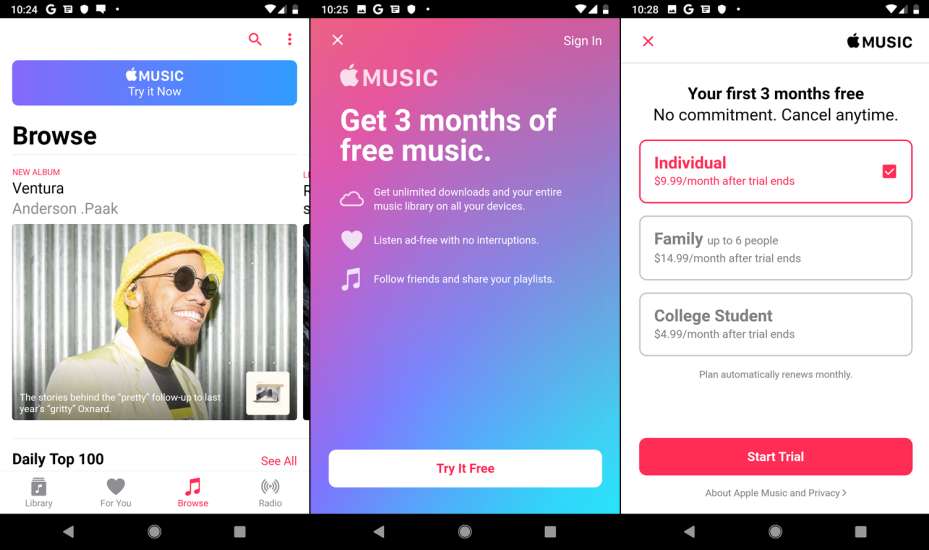
Schritt 2. Klicken Sie auf „Usiehe Vorhandene Apple-ID" Speisekarte. Sie werden aufgefordert, Ihren Apple-ID-Benutzernamen oder Ihre E-Mail-Adresse und Ihr Passwort einzugeben. Wenn Sie noch kein Konto haben, müssen Sie dann das Häkchen bei „Erstellen neuer Apple ID”-Menü und folgen Sie dann einfach den Schritten, die Sie auf Ihrem Bildschirm sehen.
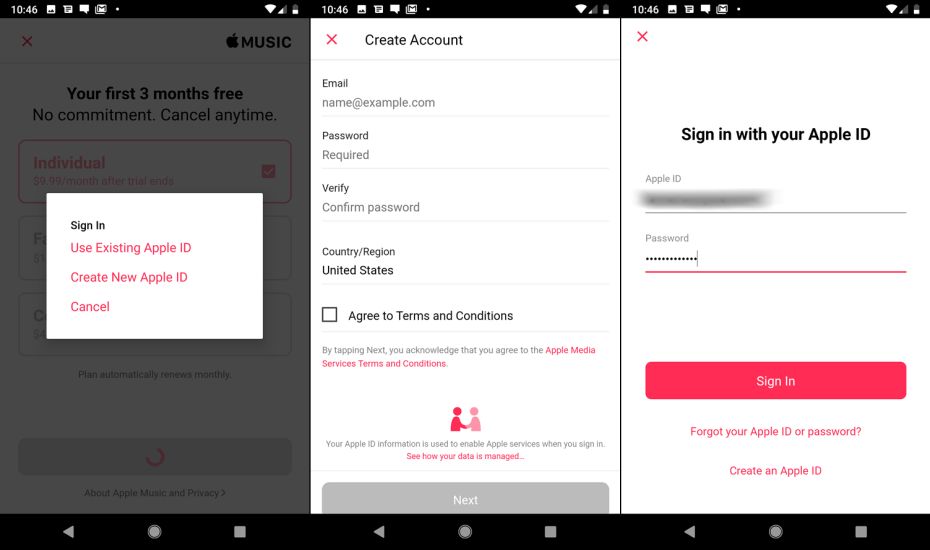
Schritt 3. Sie werden aufgefordert, die von Ihnen gewählte Zahlungsmethode einzugeben. Wählen Sie anschließend „Registrieren" Speisekarte.
Schritt 4. Akzeptieren der angezeigten „AGB” in der App ist erforderlich, um fortzufahren.
Können Sie Apple Music auf Android verwenden? Natürlich! Sobald Sie die oben genannten Schritte befolgt haben, um Apple Music auf Android-Geräte zu laden, werden Sie nach den Dingen gefragt, die für die Einrichtung erforderlich sind und die auf Ihre Wünsche und Interessen zugeschnitten sind. Anschließend können Sie mit dem nächsten Teil fortfahren, in dem Sie prüfen, wie Sie Ihr Abonnement für Apple Music verwalten können.
Teil 2. So verwalten Sie Ihr Apple Music-Abonnement auf Android
Können Sie Apple Music auf Android erhalten und den Abonnementplan verwalten? Nachdem wir im ersten Teil besprochen haben, wie Sie Apple Music auf Android-Geräten erhalten können, werden wir nun fortfahren und Ihnen mitteilen, wie Sie Ihr aktuelles Apple Music-Abonnement verwalten können. Sie können sich auf die folgenden Schritte beziehen.
Schritt 1. Öffnen Sie die Apple Music-App auf Ihrem Android-Gadget. Drücke den "drei Punkte" Symbol.
Schritt 2. Wählen Sie das "Kontoeinstellungen" Speisekarte. Klicken Sie anschließend auf „Mitgliedschaft verwalten".
Schritt 3. Klicken Sie anschließend auf „Abonnement verwalten".
Schritt 4. Hier werden mehrere Optionen angezeigt. Sie können je nachdem, was Sie tun möchten, auswählen. Wenn Sie auf „VeränderungIm Menü können Sie Ihr Abonnement ändern lassen und aus den verfügbaren Abonnementplänen auswählen. Der "AbbrechenMit der Option „“ haben Sie hingegen die Option „Automatische Erneuerung”-Option deaktiviert. Dadurch werden Ihr Abonnement und die Rechnungserstellung storniert.
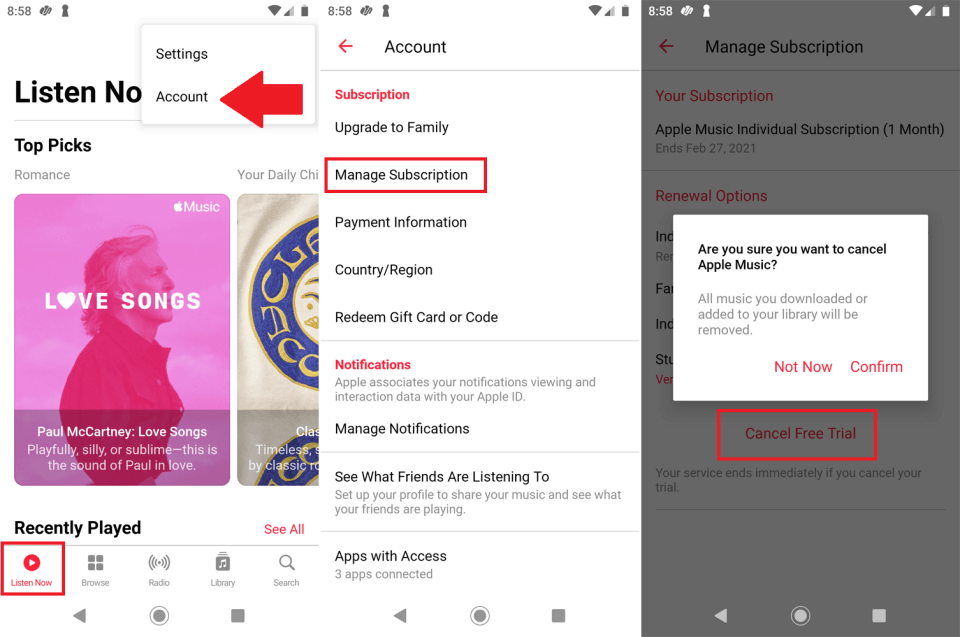
So einfach wie oben beschrieben, können Sie Ihr Apple Music-Abonnement gut verwalten.
Teil 3. So laden Sie Apple Music Songs ohne Abonnement auf Android herunter
Einer der Vorteile eines Apple Music-Abonnements ist die Möglichkeit, Songs zum Streamen im Offline-Modus herunterzuladen. Wir erfahren hier nicht nur, wie Sie Apple Music auf Android-Geräte herunterladen können, sondern erfahren auch, wie Sie Ihre Apple Music-Favoriten ohne Einschränkungen auf Ihre Android-Geräte herunterladen können.
Kann man Apple Music kostenlos auf Android herunterladen? Da Apple Music-Abonnenten Anspruch auf einen Offline-Hörvorteil haben, können sie die gewünschten Songs herunterladen und offline anhören. Allerdings verschwinden alle heruntergeladenen Songs, sobald das Abonnement endet oder gekündigt wird. Wenn Sie schauen Apple Music-Songs für immer behalten auf Ihren Android-Geräten oder zum Abspielen auf einem der Gadgets, die Sie besitzen, müssen Sie zuerst den Schutz der Songs entfernen.
Es ist sehr wichtig, ein zuverlässiges Tool zu finden, mit dem Sie den DRM-Schutz von Apple Music-Songs entfernen können. Es gibt viele Apps, aber wir empfehlen die Verwendung von TunesFun Apple Musikkonverter. Dies TunesFun Apple Music Converter ist eine professionelle App, die das ganz einfach kann Apple Music DRM-Entfernung.
Es kann sogar bei der Konvertierung von Songs in gängige Formate wie MP3, FLAC, WAV und mehr helfen. Mit einer Konvertierungsrate von 16x können Sie Ihre Zeit effizient verwalten und Bündel von Dateien verarbeiten, während ihre Metadateninformationen und ID-Tags erhalten bleiben. Wenn Sie sich Sorgen über die Installation dieser App auf Ihrem Computer machen, müssen Sie dies nicht tun. Dies wird sowohl von Windows- als auch von Mac-Computern unterstützt.
Außerdem ist die Benutzeroberfläche der App einfach genug, sodass selbst unerfahrene Benutzer die App problemlos verwenden können. Hier ist auch eine Anleitung, die Sie befolgen können, um Apple Music-Songs mit dem zu konvertieren und herunterzuladen TunesFun Apple Music Converter. Sie können auf die Schaltfläche unten klicken, um es jetzt kostenlos zu testen!
Versuchen Sie es kostenlos Versuchen Sie es kostenlos
Schritt 1. Erledigen Sie alle Installationsanforderungen der App. Wenn Sie damit fertig sind, installieren Sie die App auf Ihrem PC und starten Sie sie. Auf der Hauptseite können Sie sofort eine Vorschau anzeigen und Wählen Sie die Apple Music-Songs aus zum Konvertieren und Herunterladen. Die Auswahl vieler Titel ist in Ordnung, da diese App eine Stapelkonvertierung durchführt.

Schritt #2. Das musst du jetzt tun Wählen Sie ein Ausgabeformat Wählen Sie aus der Liste der von der App unterstützten Dateiformate die Datei aus, die Sie verwenden möchten. Es wird außerdem empfohlen, die Ausgabeparametereinstellungen unten auf der Seite zu überprüfen. Sie können sie nach Belieben ändern.

Schritt 3. Sobald Sie mit Schritt 2 fertig sind, können Sie einfach auf „Konvertieren”-Taste am unteren Bildschirmrand. Dadurch wird die App veranlasst, die Konvertierungs- und DRM-Entfernungsprozesse zu starten.

Innerhalb weniger Minuten haben Sie die konvertierten und DRM-freien Apple Music-Songs auf Ihrem PC verfügbar. Um die Songs auf Ihrem Android-Gerät zu speichern, müssen Sie es nur über ein USB-Kabel mit Ihrem PC verbinden, die umgewandelten Songs kopieren und sie in einen Ordner auf Ihrem Android-Gerät einfügen! Da Sie sich keine Gedanken mehr über deren Schutz machen müssen, können Sie sie jetzt so lange auf Ihrem Gadget speichern, wie Sie möchten!
Teil 4. Weitere Tipps zu Apple Music auf Android
Ihnen zu erklären, wie Sie Apple Music auf Android-Geräte herunterladen und wie Sie die Speicherung von Apple Music-Songs ohne Abonnement ermöglichen, reicht für Sie möglicherweise nicht aus. Können Sie Apple Music auf Android wie die iOS-App herunterladen, um mehr Funktionen zu nutzen? Aus diesem Grund haben wir diesen Abschnitt zum Artikel hinzugefügt. Hier erhalten Sie weitere Tipps zur Android-Version von Apple Music.
Tipp Nr. 1. Mehrere Songs auf einmal auswählen
Mit der Android-Version von Apple Music können Sie die Titel tatsächlich stapelweise bearbeiten. Es können auch mehrere Titel gleichzeitig gelöscht werden. Drücken Sie dazu einfach lange auf einen Song und wählen Sie weitere aus, indem Sie auf das Kontrollkästchen jedes Songs tippen.
Tipp Nr. 2. Crossfade zwischen Songs einstellen
Sie haben auch die Möglichkeit, eine Überblendung zwischen den Songs einzustellen. Diese Option ist in Ihrer Apple Music App standardmäßig auf „Automatisch“ eingestellt. Sie können dies deaktivieren oder anpassen, wenn Sie dies bevorzugen. Sie finden diese Option unter „Einstellungen“.
Tipp Nr. 3. Split-Screen-Funktion
Die Split-Screen-Funktionalität wird sogar von der Android-Version von Apple Music unterstützt. Die Apple Music-Wiedergabe kann sogar gesteuert werden, während Sie eine andere App auf Ihrem Gerät verwenden. Das ständige Wechseln von Apps ist dann nicht erforderlich!
Teil 5. Zusammenfassung
"Können Sie Apple Music auf Android bekommen?" Dies sollte an dieser Stelle keine Frage mehr an Sie sein. Dies wurde nun in diesem Beitrag abschließend beantwortet. Darüber hinaus haben wir Ihnen mitgeteilt, wie Sie sich anmelden und Ihr Abonnement für Apple Music verwalten können. Wenn Sie außerdem darauf abzielen, Ihre Apple Music-Favoriten für immer nicht nur auf Ihren Android-Geräten, sondern auf allen Geräten, die Sie besitzen, zu behalten, können Sie die verwenden TunesFun Apple Musikkonverter.
Hinterlassen Sie uns eine Nachricht